Win8自动修复失败提示无法修复你的电脑怎么解决 Win8自动修复失败提示无法修复你的电脑如何解决
时间:2017-07-04 来源:互联网 浏览量:
今天给大家带来Win8自动修复失败提示无法修复你的电脑怎么解决,Win8自动修复失败提示无法修复你的电脑如何解决,让您轻松解决问题。
用户对win8系统的选择有各种各样的原因,但不管用户们使用的是什么系统,在使用过程中难免会遇到这样或那样的问题。开机出现一些系统毛病也是我们比较常见的,有部分win8用户使用系统自带的修复功能而出现:“自动修复”无法修复您的电脑的提示,出现这样的提示就无法正常修复win8系统的故障,那么该如何解决无法使用“自动修复”功能呢?

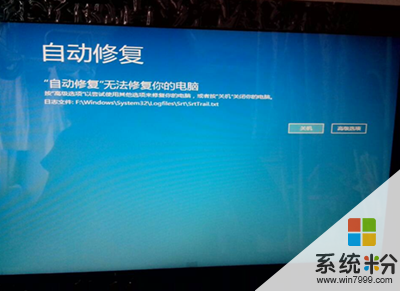
Win8自动修复失败提示无法修复你的电脑解决方法:
Windows 8自动修复失败,使用系统还原可以解决。
在修复失败页面选择高级选项---疑难解答---系统还原---下一步---选择之前一个能正常运行的还原点---耐心等待系统还原---还原完成之后,就能正常进入系统了。

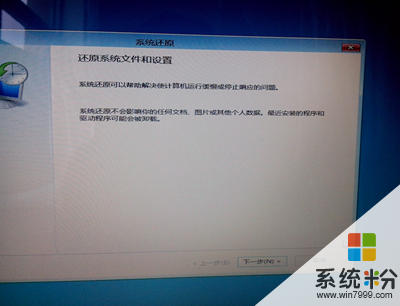
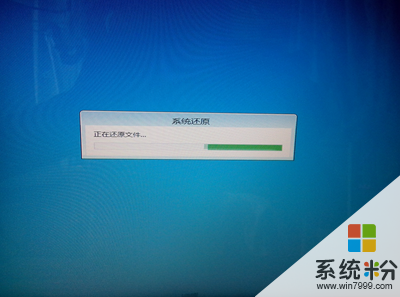
备注:
系统还原所需的时间,是根据需要还原的文件多少而有所不同的。
希望本文的简单解决方法能够给大家带来帮助,如果用户在使用自动修复功能过程也遇到同样问题的话,那么不妨按照教程的还原方法来解决此类问题。
以上就是Win8自动修复失败提示无法修复你的电脑怎么解决,Win8自动修复失败提示无法修复你的电脑如何解决教程,希望本文中能帮您解决问题。
我要分享:
相关教程
- ·win8开机进入自动修复失败怎么办|win8无法自动修复的解决方法
- ·电脑win8系统开机自动修复但无法修复解决的方法有哪些? 电脑win8系统开机自动修复但无法修复该如何解决?
- ·win8无法自动修复怎么办|win8电脑不能自动修复的解决方法
- ·win8自动修复功能不能用怎么办|win8无法自动修复的解决方法
- ·Win8系统自动恢复失败导致无法开机怎么解决? Win8系统自动恢复失败导致无法开机的解决方法
- ·win8如何自动修复您的电脑。 win8怎么自动修复您的电脑。
- ·win8系统无法打开IE浏览器怎么办|win8系统IE浏览器无法正常打开的处理方法
- ·win8系统如何截取弹出式菜单
- ·win8.1系统处理开机时闪一下才能进入桌面的方法
- ·Win8.1天气无法加载怎么办?
Win8系统教程推荐
- 1 找回win8纯净版系统语言栏的操作方法有哪些 如何找回win8纯净版系统语言栏的操作
- 2 Win8.1正式版怎样自动导出iPhone照片和视频 Win8.1正式版自动导出iPhone照片和视频的方法有哪些
- 3 win8电脑家庭组提示无法正常退出怎么解决? win8电脑家庭组提示无法正常退出怎么处理?
- 4win8系统宽带怎样设置自动联网? win8系统宽带设置自动联网的方法有哪些?
- 5ghost Win8怎样设置开机自动联网 ghost Win8设置开机自动联网的方法有哪些
- 6ghost win8系统语言栏不见如何找回 ghost win8系统语言栏不见找回的方法有哪些
- 7win8重命名输入法不能正常切换的解决办法有哪些 win8重命名输入法不能正常切换该如何解决
- 8Win8分屏显示功能使用的方法有哪些 Win8分屏显示功能如何使用
- 9怎样让win8电脑兼容之前的软件? 让win8电脑兼容之前的软件的方法有哪些?
- 10怎样解决ghost win8频繁重启的烦恼 解决ghost win8频繁重启的烦恼的方法
Win8系统热门教程
- 1 win8无线网络不稳定怎么办?win8系统无线网络不稳定解决方法
- 2 制作Win8.1安装U盘,怎么保留原有数据? 制作Win8.1安装U盘,保留原有数据有哪些方法
- 3 win8.1下ie11无法输入网银密码怎么办?
- 4win8.1系统office2016无法运行怎么办
- 5Win8 WiFi搜不到附近网络怎么解决 Win8 WiFi搜不到附近网络的解决方法
- 6Win8提示无效的产品密钥错误代码0x80070424如何解决 Win8提示无效的产品密钥错误代码0x80070424怎么解决
- 7win8怎么显示隐藏文件夹|win8显示隐藏文件夹的方法
- 8详解Win8企业版六大特色功能
- 9win8下文件夹没有访问权限也无法删除怎么办 win8下文件夹没有访问权限也无法删除的解决办法
- 10win8.1 32位和64位两者之间的区别有哪些
